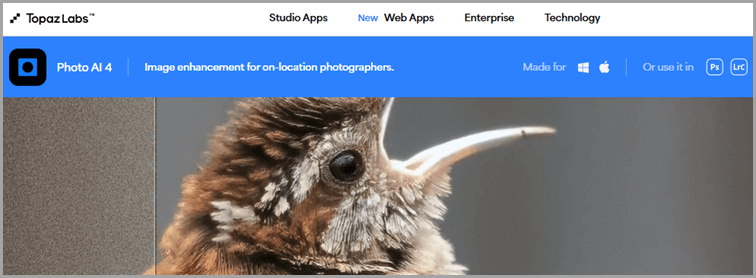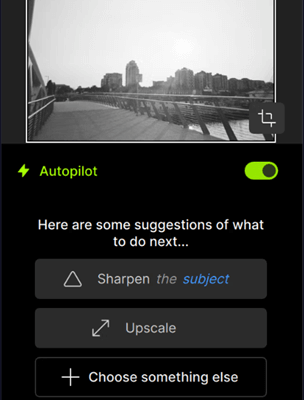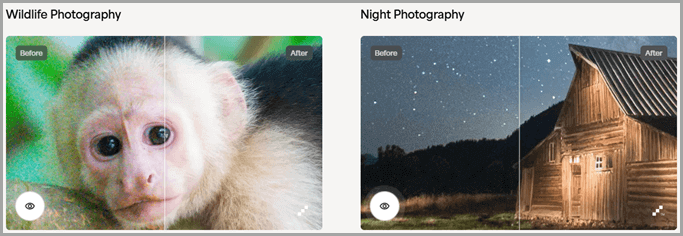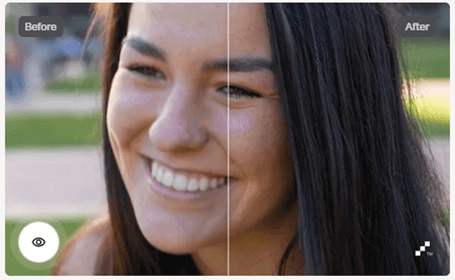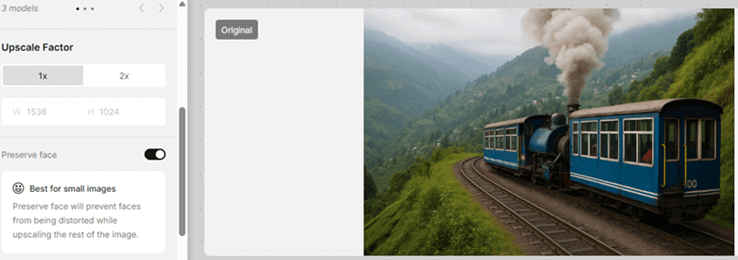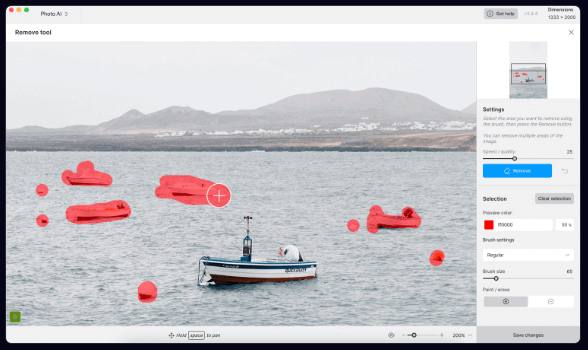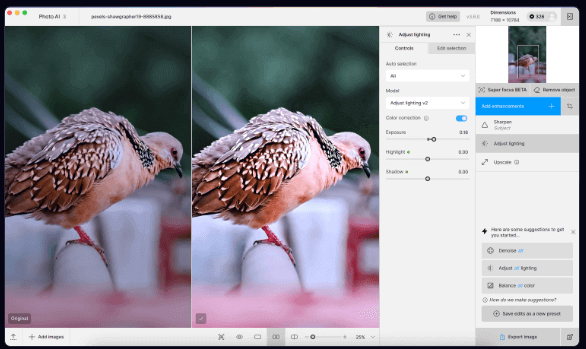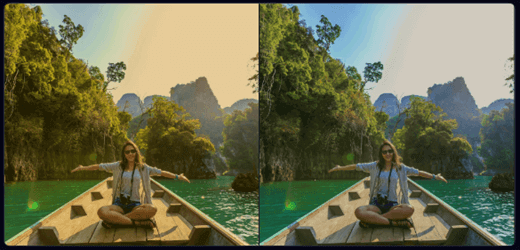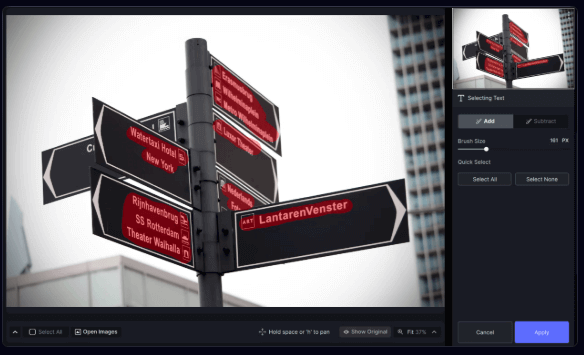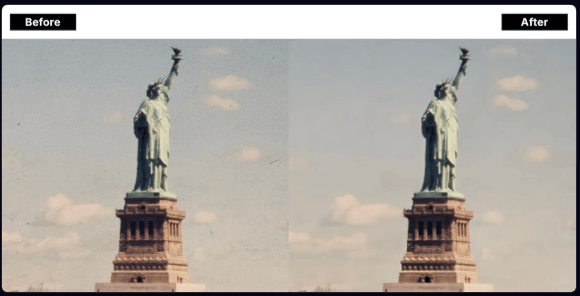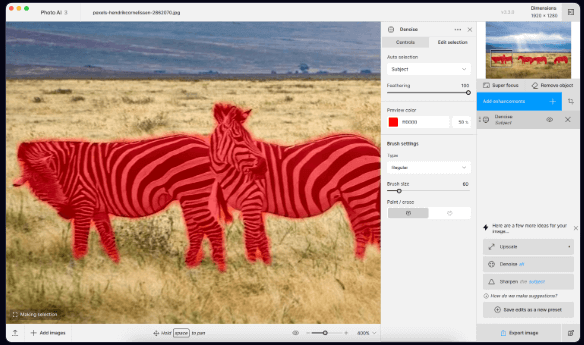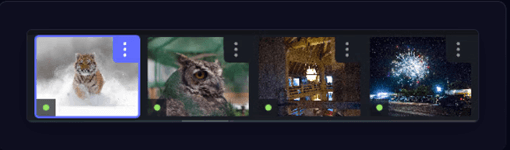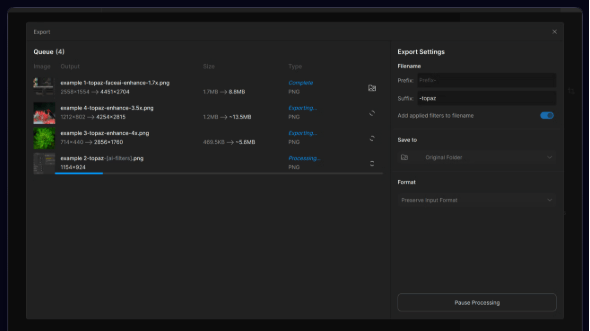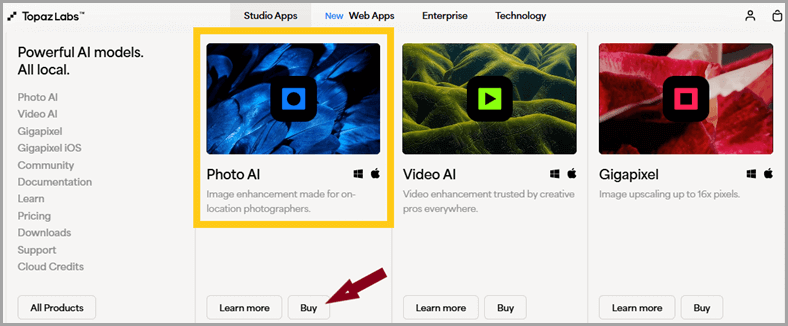Foto Topázio AI Review (2025)
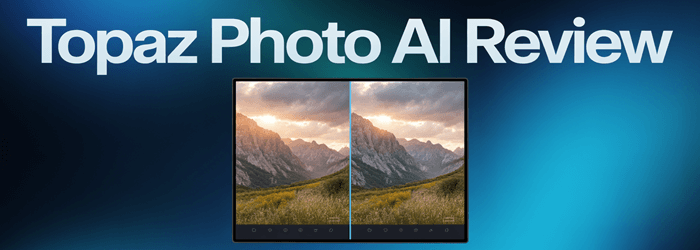
Nesta análise, exploraremos como o Topaz Photo AI combina aprendizado profundo e automação para transformar suas fotos imperfeitas em imagens dignas de galeria, mantendo seu fluxo de trabalho simples e eficiente. De correções rápidas a ajustes mais avançados, exploramos o que o software realmente pode fazer. Você terá uma visão geral de seus principais recursos, preços, facilidade de uso e se ele merece um lugar no seu kit de ferramentas de edição de fotos.
Foto Topázio AI Review: Meu veredicto honesto
Depois de passar um tempo com Foto Topázio AI, descobri que é uma ferramenta poderosa para melhorar a qualidade da imagem, especialmente quando lidando com ruído, desfoque ou baixa resoluçãoO que mais me impressionou foi o seu Recurso de piloto automático, que aplicou correções de forma inteligente, sem muitos ajustes manuais. Até retratos ligeiramente desfocados foram recuperados com uma clareza surpreendente, e a ferramenta de ampliação fez maravilhas na preparação de impressões.
Também gostei da transparência e segurança do software. Ele não altera os arquivos originais, a menos que você queira, e descreve claramente o que cada modelo de IA está fazendo. Dito isso, a velocidade de processamento pode ser lenta, especialmente durante o upscaling.
No geral, o Topaz Photo AI oferece resultados impressionantes para fotógrafos que valorizam qualidade e conveniência.
Vantagens
Desvantagens
Por que você precisa do Topaz Photo AI?
Foto Topázio AI melhora imagens desfocadas com aprimoramento de ponta com tecnologia de IA e conta com a confiança de fotógrafos profissionais do mundo todo. Com o respaldo da experiência comprovada da Topaz Labs em processamento de imagens, esta ferramenta aprimora a nitidez, a redução de ruído e a ampliação com precisão notável, sem a necessidade de ajustes manuais.
O que é Topaz AI?
Foto Topázio AI é uma ferramenta para desktop que aprimora imagens usando inteligência artificial avançada. Oferece redução de ruído, nitidez, recuperação de face e upscaling. Todos esses recursos visam melhorar a qualidade das fotos com o mínimo de esforço. Achei sua interface intuitiva, principalmente quando usada com o Lightroom e o Photoshop. Seja corrigindo fotos imperfeitas ou editando em lote para impressão e web, o Topaz Photo AI oferece velocidade e precisão. Com atualizações frequentes e recursos de nível profissional, tornou-se uma maneira confiável de reduzir ruído, restaurar detalhes e simplificar meu fluxo de trabalho de edição.
Recursos do Topaz AI
1) Piloto automático
O Piloto Automático do Topaz Photo AI seleciona os melhores modelos de IA e analisa automaticamente sua foto, detecta objetos e sugere melhorias de forma inteligente. Para ativar o modo Piloto Automático, você precisa ativá-lo no painel direito.
2) Redução de ruído
Esta ferramenta com tecnologia de IA remove ruído digital de fotos, especialmente aquelas tiradas com pouca luz ou com ISO alto. Ao testar esse recurso, notei que ele preserva detalhes sutis melhor do que a maioria dos concorrentes e raramente deixa artefatos manchados.
3) Afiar
O módulo de nitidez foca em áreas desfocadas e melhora a nitidez das bordas, deixando as fotos nítidas e naturais. O Topaz Photo AI se destaca por analisar o conteúdo da foto para evitar o excesso de nitidez, que costuma afetar ferramentas semelhantes.
4) Luxo
O upscaling com o Topaz Photo AI permite aumentar a resolução da imagem em até 16x, mantendo detalhes e texturas excepcionais. Comparado a outras soluções de upscaling, o Topaz produz resultados mais realistas, tornando-o ideal para preparar impressões ou recortes de fotos antigas.
5) Recuperar Rostos
A ferramenta avançada de recuperação facial restaura a clareza, a textura da pele e os detalhes naturais dos retratos. Você notará que até mesmo rostos de baixa resolução ou vintage recuperam a definição, graças às opções "Realista" e "Criativo" para diferentes estados de edição.
6) Remover objeto
Usando IA sensível ao contexto, este recurso remove objetos indesejados ou distrações e reconstrói o fundo perfeitamente. Eu recomendo experimentar esta ferramenta para fotos de viagem ou de rua. É surpreendentemente eficaz e mais rápido do que os pincéis de recuperação tradicionais.
7) Ajuste a iluminação
Este ajuste equilibra brilho, contraste e exposição em toda a imagem. A ferramenta permite corrigir áreas subexpostas e superexpostas em uma única passagem. Esse recurso exclusivo pode ser útil para fotos com iluminação complicada.
8) Equilíbrio de cores
A ferramenta de equilíbrio de cores corrige a temperatura, a tonalidade e a saturação da cor, proporcionando tons vibrantes e naturais. Ao usar esse recurso, notei que ele frequentemente corrige projeções de cores em sombras ou realces com apenas um movimento do controle deslizante.
9) Preservar texto
O Topaz Photo AI reconhece e aprimora texto em imagens de forma inteligente, garantindo que ele permaneça nítido e legível após o processamento. Isso é valioso para documentos digitalizados, placas ou qualquer imagem em que a clareza do texto seja importante.
10) Remoção de poeira e arranhões
O removedor de poeira e arranhões com tecnologia de IA elimina manchas, manchas e arranhões superficiais. Ao contrário das ferramentas de clonagem tradicionais, ele reconstrói as áreas afetadas com base na textura ao redor, fazendo com que fotos antigas ou digitalizadas pareçam novas novamente.
11) Redução de ruído RAW
A remoção de ruído em RAW é otimizada especificamente para arquivos RAW, aproveitando todos os dados do sensor para obter resultados de maior qualidade. Durante os testes, descobri que a remoção de ruído antes da exportação para DNG produz mais detalhes e menos ruído de cor ao processar no Lightroom.
12) Mascaramento e Seleção
O mascaramento controlado por IA permite selecionar e editar áreas específicas da sua foto com precisão. Há também uma opção que permite refinar as bordas da máscara rapidamente. É uma mudança radical para pessoas com cabelo, pelos ou contornos complexos.
13) Processamento em lote
O modo em lote processa várias imagens simultaneamente usando as configurações escolhidas. Este recurso é essencial para fotografias de alto volume. Recomendo usar predefinições personalizadas para otimizar seu fluxo de trabalho e garantir a consistência entre as fotos.
14) Opções de exportação
O Topaz Photo AI oferece uma variedade de formatos de exportação, incluindo TIFF, JPEG, PNG e DNG para RAW. Você também pode ajustar o tamanho da saída, o perfil de cor e as configurações de compactação, proporcionando controle para necessidades de web, impressão ou arquivamento.
Teste Grátis de 30 Dias
Introdução ao Topaz AI
Começar a usar o Topaz Photo AI é relativamente mais simples do que você imagina. Aqui estão os passos para começar:
Passo 1) Acesse o site da Topaz Labs para comprar e baixar o instalador do Photo AI. Conclua a instalação conforme as instruções.
Passo 2) Abra o Topaz Photo AI como um aplicativo independente ou por meio de plugins do Photoshop/Lightroom.
Passo 3) Faça login usando sua conta do Topaz Labs ou inicie o teste gratuito para explorar os recursos do aplicativo.
Passo 4) Arraste e solte as imagens na interface ou use o botão “Abrir”.
Passo 5) Deixe que o Piloto Automático analise sua foto e sugira melhorias ideais. Depois, ajuste as configurações conforme desejado.
Teste Grátis de 30 Dias
Experiência do usuário e interface
O Topaz Photo AI apresenta uma interface limpa e intuitiva com a maioria dos controles em uma única barra lateral, oferecendo navegação e acessibilidade fáceis para iniciantes e profissionais. O modo Piloto Automático permite aprimoramentos automatizados, enquanto o ajuste fino manual permanece disponível para usuários avançados. O processamento em lote e as pré-visualizações de imagens aprimoram a eficiência do fluxo de trabalho.
Desempenho e confiabilidade
O Topaz Photo AI oferece excelente desempenho em redução de ruído, nitidez e upscaling, com processamento em lote eficiente e resultados impressionantes baseados em IA. A confiabilidade é alta para a maioria das tarefas, embora o desempenho consuma muitos recursos e artefatos ocasionais possam ocorrer, especialmente com objetos complexos ou quando usado em excesso.
Preço (custo-efetividade)
O Topaz Photo AI tem um preço taxa única de US$ 199 para uma única licença, que inclui todos os recursos e um ano de atualizações ilimitadas. Após o primeiro ano, os usuários podem renove a licença de atualização por US$ 99 anualmente para acessar novas atualizações. Um teste gratuito também está disponível.
Política de Reembolso
O Topaz Photo AI oferece uma Reembolso de 30 dias, sem perguntas Política de reembolso para compras de licenças individuais ou padrão. Os reembolsos geralmente são processados em 5 a 7 dias úteis. Assinaturas, créditos de nuvem e licenças Pro não são reembolsáveis. Os clientes podem entrar em contato com o suporte para obter reembolsos ou assistência dentro desse período.
Modos de pagamento
O Topaz Photo AI aceita vários modos de pagamento, incluindo PayPal, Cartões de crédito e débito, garantindo um processo de compra ou renovação tranquilo e flexível para os usuários. Isso abrange tanto a compra de licenças completas quanto atualizações, possibilitando transações convenientes em todo o mundo.
Suporte e recursos ao cliente
O Topaz Photo AI oferece suporte ao cliente por e-mail em ajuda@topazlabs.com, com tickets de suporte normalmente resolvidos em 24 horas úteis. Os usuários também podem enviar problemas diretamente por meio de um botão de suporte no aplicativo. Recursos adicionais incluem um fórum da comunidade para bugs, guias de solução de problemas e tutoriais detalhados para auxiliar os usuários.
Como posso solucionar problemas comuns no Topaz Photo AI?
Aqui estão alguns problemas e soluções comuns para usuários do Topaz Photo AI:
- O aplicativo trava ou não responde quando usado como um plug-in no Lightroom.
Solução: Feche completamente todos os plugins, incluindo o Lightroom, antes de abrir o Topaz. Se estiver usando um Mac, limpe os arquivos plist. Em seguida, desative antivírus/firewall/VPN/proxy que possam interferir e execute novamente um instalador limpo. Ajuste as configurações de segurança do Mac para permitir aplicativos de desenvolvedores identificados. - O sistema trava ao executar o Photo AI de forma independente ou como um plugin.
Solução: Atualize os drivers da sua GPU. Teste o aplicativo independente. Use apenas plugins compatíveis. No Mac, exclua a pasta de cache CoreML do Photo AI e atualize para a versão mais recente do sistema operacional. - Preso no modo de teste, apesar de possuir uma licença.
Solução: Use a versão que você possui em sua conta, faça login com o e-mail de compra e limpe as credenciais salvas que estão em conflito com este e-mail. - O Photo AI baixa repetidamente arquivos de modelo, causando atrasos.
Solução: Desabilite qualquer antivirus, firewall, VPN ou software proxy durante a instalação e o uso para evitar bloqueios de download. Execute o instalador novamente para corrigir os arquivos de modelo ausentes. - Perda do formato bruto ou do perfil de correção da lente após o processamento.
Solução: Para fluxos de trabalho do Lightroom, considere enviar arquivos TIFF em vez de RAW. Use a opção Foto > Editar em do módulo Revelação para manter as correções de lente por meio do Photo AI. - O recurso de nitidez “somente assunto” causa saída ruim ou nenhuma suavização.
Solução: Desative a opção "somente assunto" no painel de nitidez. Redimensione imagens grandes antes do processamento para corresponder à densidade de pixels.
Se os problemas persistirem, colete os logs e o perfil do sistema e entre em contato Suporte de IA Topaz.
Como o Topaz Photo AI se compara aos principais concorrentes?
1) Adobe Express
Adobe Express destaca-se na criação visual rápida com ferramentas de IA intuitivas. Embora seja ótimo para imagens prontas para a web, carece de controle de edição profundo para trabalhos fotográficos complexos.
30-Day Free Trial
2) AVCLabs
AVCLabs O Photo Enhancer AI oferece aprimoramentos automatizados impressionantes. É especialmente eficiente no refinamento de rostos e na recuperação de detalhes, embora possa não ser adequado para editores práticos.
Download de graça
3) Fotor
Fotor atinge um equilíbrio prático entre simplicidade e funcionalidade. Oferece recursos úteis Ferramentas AI mas se inclina mais para o design geral do que para a correção avançada de imagem.
Plano Básico Gratuito Vitalício
FAQ
Conclusão
O Topaz Photo AI se destaca pelo aprimoramento inteligente de imagens com o mínimo de esforço. Seja restaurando a nitidez, reduzindo ruídos ou editando em lote como um profissional, ele agiliza seu fluxo de trabalho fotográfico. Experimente o Topaz Photo AI e eleve seu nível de fotografia hoje mesmo. Vá em frente; teste e deixe suas edições falarem por si.